CanvaでQRコード作れるって知ってた?ᡣ𐭩
~グッズ紹介にも使えるにゃ〜!~
🐱始めに:QRコード、自分でも作れるよ!
こんにちは〜!ちゃこにゃ🐾 URLって、なが〜くて見づらかったり、 「コピペめんどうにゃ〜〜!」ってこと、あるよね?
そんなときに便利なのが、QRコード! 今回は、ゆらが Canvaで初めてQRコードを作ってみた お話をするにゃ〜✨ 実際にグッズ紹介のPOPにも使ってみたから、ぜひ参考にしてみてにゃ🎀
🛠 Canvaの便利アプリでQRコード作ってみた!
Canvaには、QRコードを簡単に作れるアプリがあるのにゃ〜!
ちゃこと一緒に、作り方をナビゲートするにゃっ🐾
🪄 作り方ステップにゃ:
- Canvaをひらく(スマホでもPCでもOK!)
- 左下の「アプリ」ボタンをタップ
- 上の検索バーで「QR」と入力
- 出てきた中から、お花マーク🌸が目印の「unique QR」アプリを選択
- Googleアカウントでログイン(連携)
- 作りたいQRコードのURLをコピペして入力
- お好みのデザインや色を選べるにゃ〜!(フレームやアイコン付きも◎)
- ダウンロードして完成ッ✨ すぐにPOPや画像に貼れるにゃっ!
📱今回作ったQRとPOPはコチラ!
できあがったのがこちらにゃ〜!
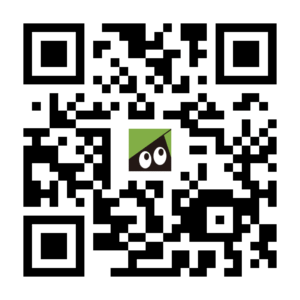
Suzuriのアイコン付きで、どこにつながるか一目でわかって安心♪ 読み取りやすくて見た目も可愛いにゃ!
そして…POPはこちら!
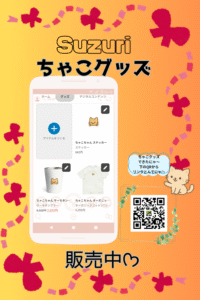
QRコードはイラストのフレームで囲んでゆるふく感UP
スマホのフレームの中にSuzuriのスクショをIN!
タイトルや文字もフォント変更&エフェクトで目立たせたにゃ!
🎀まとめにゃ〜!
長〜いURLも、Canvaのアプリを使えば、 可愛いQRコードに大変身にゃ❣️
📌 ちゃこのおすすめポイント:
アイコン入りで分かりやすい
デザイン調整もできてPOPにぴったり
無料で何個でも作れて量産OK✨
今回使ったのは、「unique QR(お花マーク)」というCanvaアプリ🌸 あなたもぜひ、お気に入りのリンクを可愛くQR化して使ってみてにゃ〜🐾
🔜次回予告:
▶️ちゃこグッズできたにゃ〜!Suzuriで販売中♡ → QRからとべるグッズたちを、次の記事で紹介するにゃ🛍️ (※リンク準備中にゃ)